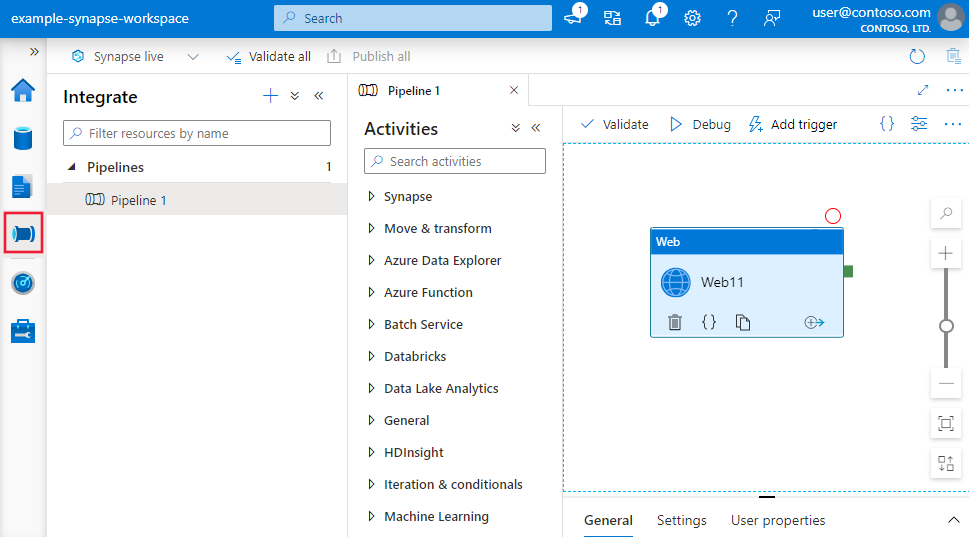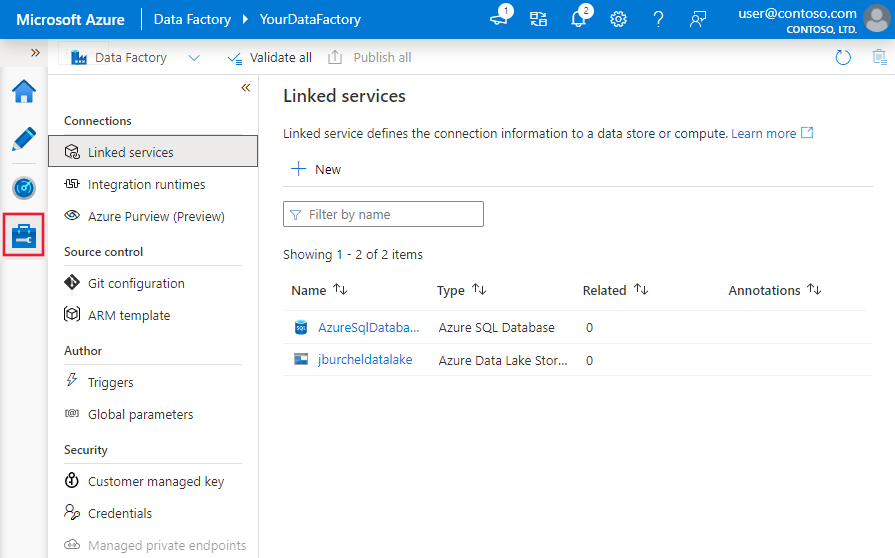Visuell redigering i Azure Data Factory
GÄLLER FÖR: Azure Data Factory
Azure Data Factory  Azure Synapse Analytics
Azure Synapse Analytics
Dricks
Prova Data Factory i Microsoft Fabric, en allt-i-ett-analyslösning för företag. Microsoft Fabric omfattar allt från dataflytt till datavetenskap, realtidsanalys, business intelligence och rapportering. Lär dig hur du startar en ny utvärderingsversion kostnadsfritt!
Med användargränssnittet för Azure Data Factory och Synapse Analytics kan du skapa och distribuera resurser för din datafabrik eller Synapse-pipelines visuellt utan att behöva skriva någon kod. Du kan dra aktiviteter till en pipeline-arbetsyta, utföra testkörningar, felsöka iterativt, samt distribuera och övervaka dina pipeline-körningar.
För närvarande stöds användargränssnittet endast i Microsoft Edge och Google Chrome.
Redigeringsarbetsyta
Öppna redigeringsarbetsytan genom att klicka på pennikonen.
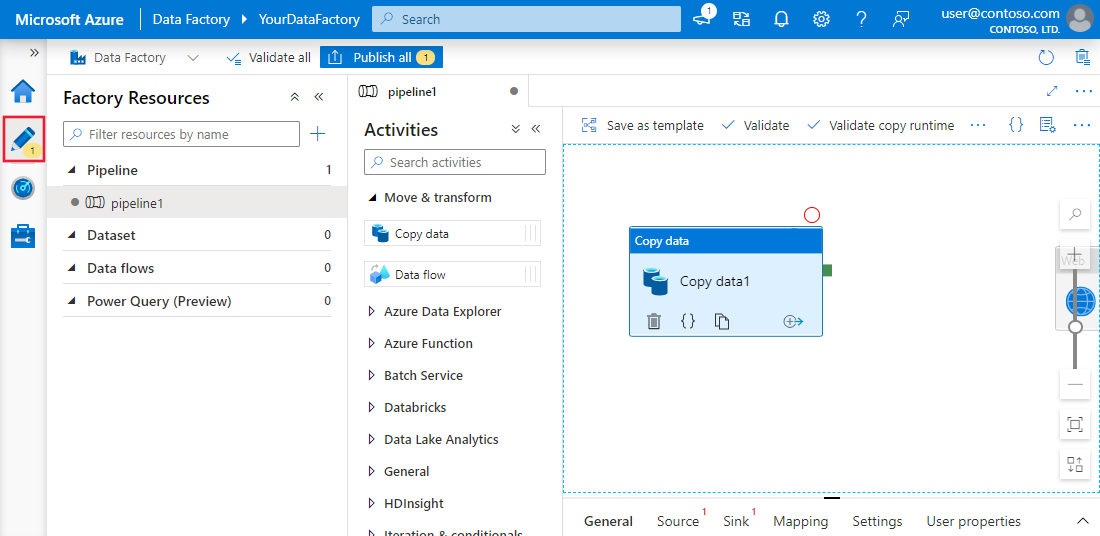
Här skapar du pipelines, aktiviteter, datauppsättningar och dataflöden som ingår i din fabrik. På samma sätt kan länkade tjänster, utlösare och integreringskörningar redigeras på fliken Hantera. Information om hur du kommer igång med att skapa en pipeline med redigeringsarbetsytan finns i Kopiera data med hjälp av kopieringsaktiviteten.
Standardupplevelsen för visuell redigering fungerar direkt med tjänsten. Azure Repos Git- eller GitHub-integrering stöds också för att tillåta källkontroll och samarbete för arbete med dina pipelines. Mer information om skillnaderna mellan dessa redigeringsupplevelser finns i Källkontroll.
Egenskapsfönster
För resurser på den översta nivån, till exempel pipelines, datauppsättningar och dataflöden, kan egenskaper på hög nivå redigeras i egenskapsfönstret till höger på arbetsytan. Egenskapsfönstret innehåller egenskaper som namn, beskrivning, anteckningar och andra egenskaper på hög nivå. Underresurser som pipelineaktiviteter och dataflödestransformeringar redigeras med hjälp av panelen längst ned på arbetsytan.

Egenskapsfönstret öppnas bara som standard när resursen skapas. Om du vill redigera den klickar du på ikonen för egenskapsfönstret i det övre högra hörnet på arbetsytan.
Relaterade resurser
I egenskapsfönstret kan du se vilka resurser som är beroende av den valda resursen genom att välja fliken Relaterade . Alla resurser som refererar till den aktuella resursen visas här.
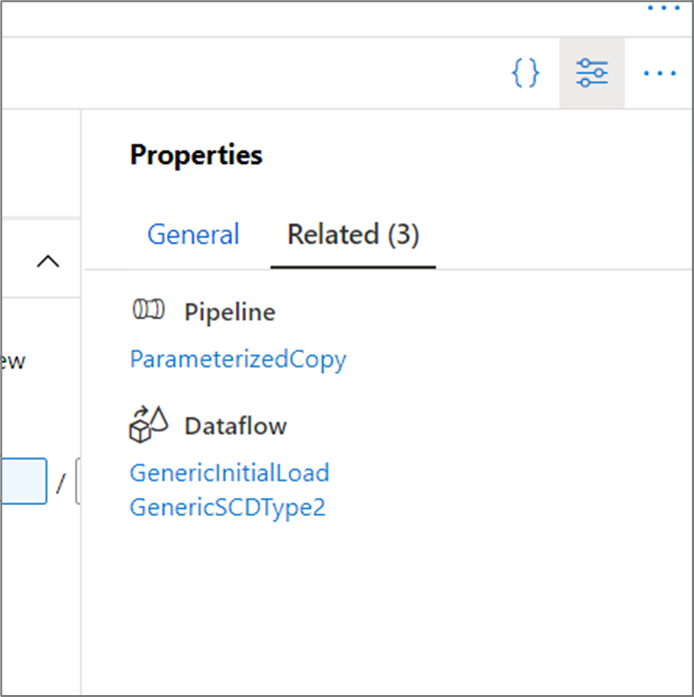
I bilden ovan använder till exempel en pipeline och två dataflöden den datauppsättning som för närvarande är vald.
Hanteringshubb
Hanteringshubben, som nås på fliken Hantera i användargränssnittet, är en portal som är värd för globala hanteringsåtgärder för tjänsten. Här kan du hantera dina anslutningar till datalager och externa beräkningar, konfiguration av källkontroll och utlösarinställningar. Mer information finns i avsnittet om hanteringshubbens funktioner.
Uttryck och funktioner
Uttryck och funktioner kan användas i stället för statiska värden för att ange många egenskaper i tjänsten.
Om du vill ange ett uttryck för ett egenskapsvärde väljer du Lägg till dynamiskt innehåll eller klickar på Alt + Skift + D medan du fokuserar på fältet.
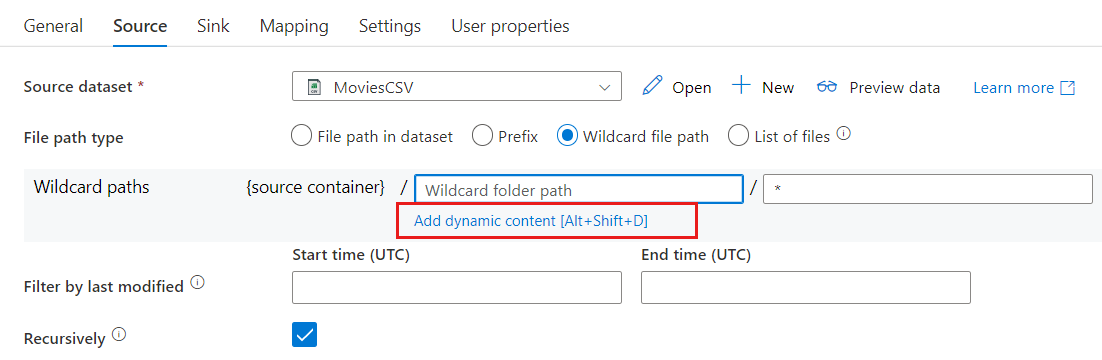
Då öppnas Expression Builder där du kan skapa uttryck från systemvariabler som stöds, aktivitetsutdata, funktioner och användardefinierade variabler eller parametrar.
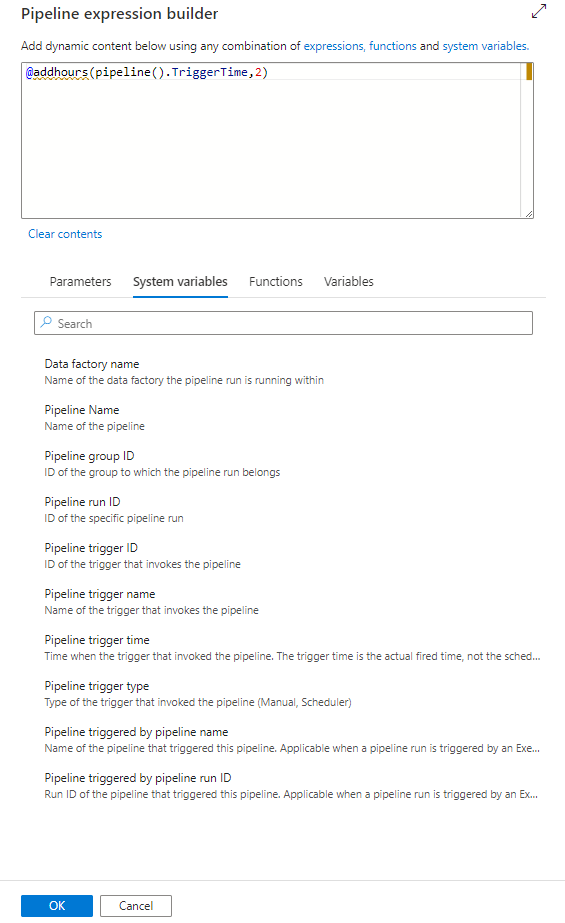
Information om uttrycksspråket finns i Uttryck och funktioner.
Ge feedback
Välj Feedback om du vill kommentera funktioner eller meddela Microsoft om problem med verktyget:
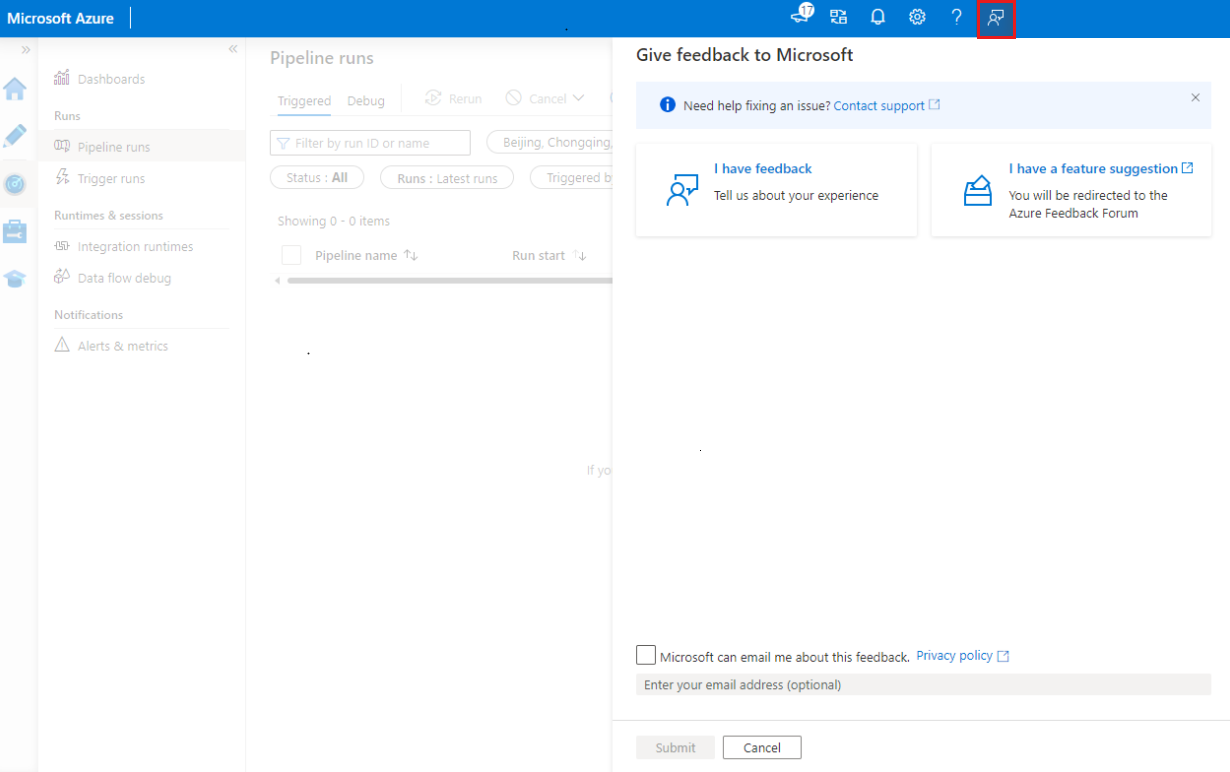
Relaterat innehåll
Mer information om övervakning och hantering av pipelines finns i Övervaka och hantera pipelines programmatiskt.